在Linux使用nginx 需要安装的是xshell 以及xftp (直接到官网申请个人免费版本即可 )
网上流传有很多的 Xshell 的破解版、绿色版。但是 Xshell 很多版本存在后门,或上传用户服务器账号密码。这是很可怕的 , 服务器的账号、密码有可能泄露。
大家千万千万不要图方便去下载破解、绿色版。一旦公司服务器被黑非常麻烦。同样的公司数据库地址千万不要暴露到公网,如果要暴露公网,一定要设置白名单。
实际上官方针对个人账户是有提供免费版本来下载。
安装xshell以及xfty
设置链接Xshell
查找Linux IP地址
进入到Linux终端后,在里面输入“ifconfig -a”
点击“Enter”后,查看输出结果,“inet addr:”后面一连串数字就是Linux系统的ip地址。

Linux 安装以及运行nginx - - - 省时间请直接看选择2
如果
yum install gcc-c++,需要root 管理者身份 使用su - root 切换身份,但是看你有没有设置密码哦,因为要你输入root密码 (有一些需要的话)基本最新的系统都帮你安装好了的
如果作为root,想进入某些文件夹,要在文件路径前面加上/root,因为root用户跟普通用户不一样
1. 打开xshell 以及虚拟机
2. 安装nginx相关依赖
gcc
pcre
openssl
zlib① 安装 nginx 需要先将官网下载的源码进行编译,编译依赖 gcc 环境,如果没有 gcc 环境,则需要安装:
$ yum install gcc-c++② PCRE(Perl Compatible Regular Expressions) 是一个Perl库,包括 perl 兼容的正则表达式库。nginx 的 http 模块使用 pcre 来解析正则表达式,所以需要在 linux 上安装 pcre 库,pcre-devel 是使用 pcre 开发的一个二次开发库。nginx也需要此库。命令:
$ yum install -y pcre pcre-devel③ zlib 库提供了很多种压缩和解压缩的方式, nginx 使用 zlib 对 http 包的内容进行 gzip ,所以需要在 Centos 上安装 zlib 库。
$ yum install -y zlib zlib-devel④ OpenSSL 是一个强大的安全套接字层密码库,囊括主要的密码算法、常用的密钥和证书封装管理功能及 SSL 协议,并提供丰富的应用程序供测试或其它目的使用。
nginx 不仅支持 http 协议,还支持 https(即在ssl协议上传输http),所以需要在 Centos 安装 OpenSSL 库。
$ yum install -y openssl openssl-devel3. 安装Nginx
① 下载nginx,两种方式
a. 直接下载
.tar.gz安装包,地址:https://nginx.org/en/download.htmlb. 使用
wget命令下载(推荐)。确保系统已经安装了wget,如果没有安装,执行 yum install wget 安装。
$ wget -c https://nginx.org/download/nginx-1.19.0.tar.gz② 依然是直接命令:
$ tar -zxvf nginx-1.19.0.tar.gz
$ cd nginx-1.19.0③ 配置:
其实在 nginx-1.12.0 版本中你就不需要去配置相关东西,默认就可以了。当然,如果你要自己配置目录也是可以的。
1.使用默认配置
$ ./configure④ 编辑安装
$ make && make install查看版本号(使用nginx操作命令前提条件:必须进入nginx的目录/usr/local/nginx/sbin.)
$ ./nginx -v查找安装路径:
$ whereis nginx⑤ 启动,停止nginx
$ cd /usr/local/nginx/sbin/
$ ./nginx # 运行nginx命令
$ ./nginx -s stop
$ ./nginx -s quit
$ ./nginx -s reload查询nginx进程(Linux):
$ ps aux|grep nginx如果你看到下面的界面,欧克 ,你的nginx已经可以跑了

这时候你试试从自己的windows电脑使用ip地址访问 Linux的地址,看看能不能得到nginx启动界面?
如果不行,这里就是防火墙的问题了 我们来检查一下
4. 设置防火墙
- 查看开放的端口号
firewall-cmd --list-all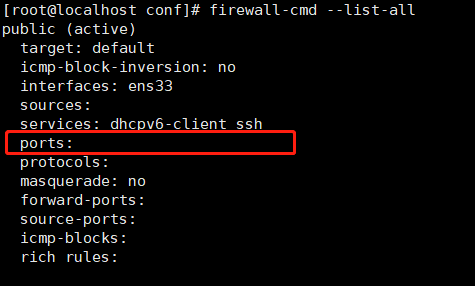
这里的ports中可以看到是没有开放对外接口的,所以怎么可以访问得到,下来我们设置一下
- 设置开放的端口号
firewall-cmd --add-service=http -–permanent
sudo firewall-cmd --add-port=80/tcp --permanent这里就是设置了80 作为开放接口给外面访问
- 重启防火墙
firewall-cmd --reload执行完重启之后 ,再次查看,可以看到下面的结果
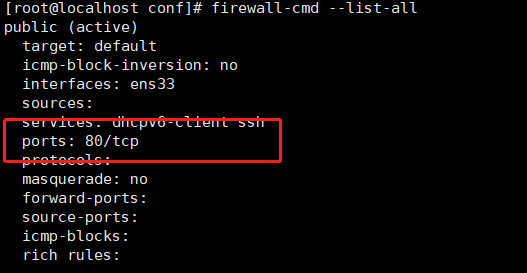
这样好了! 就在外面的浏览器可以访问一下了~
这里有的人会直接把防火墙关掉,个人觉得没必要哦~ 毕竟也就一个口令的事情
5. 完成访问ip地址
这时候输入Linux机器的ip地址就可以访问;得到的就是nginx的运行页面
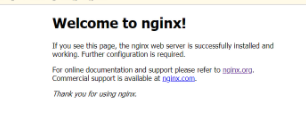
接下来注意了!!!
这里足足卡了我一整天
作为小白的我很痛心,上面虽然是安装了,但是可以看到你访问的是通过local/sbin ,也就是说 你这个只是本地的,并没有在Linux全局注册。当然 如果你用它来直接proxy pass 可能可以。 但是我的前辈告诉我这样是不对的
所以但你尝试将root换成正确的路径的时候,你会发现500错误❌
此时你需要查看error.log
开启error以及access log
在conf文件夹中,看到config文件,里面
将comment中的error 以及access log开启
#error_log logs/error.log;建议将error.log的开启 放入server 里面,更加清晰
这时候你将会看到 permission deny的错误,无法从定向到指定的root文件
start() "地址" failed Premission denied ......将nginx加入全局注册
这里请各位自己找办法 因为我重新安装了~ 没有尝试
选择2: 建议全局安装的正确办法
linux的软件安装大致可以分为下面三种
通过yum安装
通过源码安装
通过rpm安装
三种安装方式各有差异,yum形式类似于npm安装,简单快捷,自动安装相关依赖;源码安装需要下载源码然后本机编译,可以实现个性化定制,适用于对linux了解较多的进阶用户使用;rpm安装与yum类似,只不过安装的模块来源不是yum官方镜像,而是本地资源;
安装都要尽量使用yum
sudo yum install epel-release //安装仓库 因为如果没有这个一开始是找不到nginx的
sudo yum install nginx //仓库中安装nginx
sudo systemctl enable nginx //开机自启动所以安装正确的时候
当你查询whereis nginx
你会看到以下目录 (起码)
/usr/sbin/nginx /usr/lib64/nginx /sct/nginx /usr/share/nginx .........(如果你本地的还没删除 你还会看到有一个 /usr/local/nginx)运行命令可以变为
sudo systemctl (start/stop/reload/restart) nginx
systemctl reload nginx
systemctl status nginx #查看nginx 启动状态
ss -tnl | grep 80 #(默认端口) 查看是否监听
LISTEN 0 128 :80:
LISTEN 0 128 :::80 :::
# 备注:如果不能正常访问,关闭防火墙重试
systemctl stop firewalld.service #关闭防火墙
systemctl disable firewalld.service #禁止防火墙开机启动动
firewall-cmd --state #查看默认防火墙状态(关闭为notrunning,开启为running)
systemctl start firewalld.service #重新开启防火墙正式开始配置路由
这里之后你会发现 conf 文件内里面的配置文件有这样一句
include /etc/nginx/default.d/*.conf;所以你可以单独的命名配置文件, 然后他会自动include进来
这里建议将外部的server内容删除,这样只要看include里的就可以了
这里后面的就只是root路径修改了 ,跟上一篇文章windows的修改root地址一样的咯,指向自己的打包文件就可以了
注意文件路径,通过pwd查看,是什么就写什么避免驼峰
我卡了3小时, 因为文件路径 /(ㄒoㄒ)/~~
域名配置
本地如何设置域名绑定IP:
1.修改hosts文件(位置在我的电脑C:\Windows\System32\drivers\etc),右键点击属性,关掉只读用编辑器打开之后才能修改。
2.在文件末尾添加<IP><空格><自定义域名>,保存,IP为Linux的IP。
3.改完记得在CMD里面刷新C:\Users\Administrator>ipconfig /flushdns,之后才会生效。
常见错误
Nginx配置中更改root目录出现「403 Forbidden」问题排查
- 修改root目录后权限问题:没有读写权限,或用户组不匹配
- 修改root目录后非权限问题:SELinux开启状态
解决办法:
1.修改目录的读写权限为755或修改Nginx用户
命令:/etc/nginx/nginx.conf
修改:user:root root;
2.关闭SELinux:
命令:vim /etc/sysconfig/selinux
添加:SELINUX=disabled
404错误
解决方法一:修改nginx配置文件—location
解决方法二:在站点目录中创建相应目录或文件数据信息
403错误
解决方法一:不要禁止访问
解决方法二:因为没有首页文件
对某文件进行修改 permission denied
有管理员权限,最好为sudo
sudo chmod -R 777 某一目录路径的正则
location指令说明。
该指令用于匹配URL。。
语法如下:
location [ = | ~ | ~* | ^~] uri {
}- 1、=: 用于不含正则表达式的uri前,要求请求字符串与uri严格匹配,如果匹配成功,就停止继续向下搜索并立即处理该请求
- 2、~: 用于表示uri包含正则表达式,并且区分大小写
- 3、~*: 用于表示uri包含正则表达式,并且不区分大小写
- 4、^~: 用于不含正则表达式的uri前,要求Nginx服务器找到标识uri和请求字
符串匹配度最高的location后,立即使用此location处理请求,而不再使用location块中的正则uri和请求字符串做匹配
*注意: 如果uri包含正则表达式,则必须要有或者标识。
总体的实践大局

例1(反向代理)
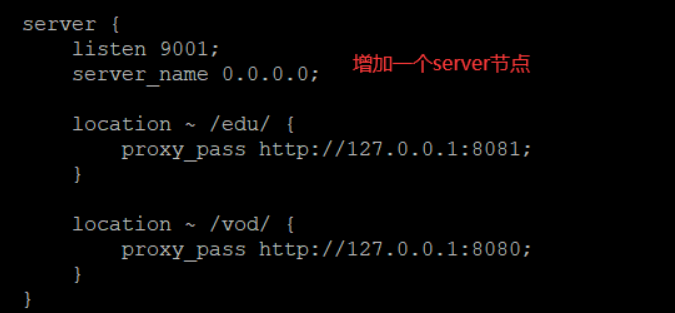
效果 这里就是像开放对外访问的端口号9001,但是这里实际导向的是8080 或者8081的端口
例2 负载均衡
效果 浏览器地址栏输入地址http://192.168.xxx.xxx/edu/index.html, 负载均衡效果,平均到8080
和8081端口中,
在http模块中配置
upstream myserver{
server 192.168.0.105:8001 weight=1;
server 192.168.0.105:8002 weight=2;
}在server模块配置
listen 80;
server_name 192.168.0.105;
location / {
proxy_pass http://myserver;
root html;
index index.html index.htm;
}负载分配策略
在linux下有Nginx、LVS、 Haproxy 等等服务可以提供负载均衡服务,而且Nginx提供了几种分配方式(策略):。
1、轮询(默认)
每个请求按时间顺序逐一分配到不 同的后端服务器,如果后端服务器down掉,能自动剔除
2、weight
weight代表权重默认为1,权重越高被分配的客户端越多。
指定轮询几率,weight和访问比率成正比,用于后端服务器性能不均的情况。例如: 。3、ip hash
每个请求按访问ip的hash结果分配, 这样每个访客固定访问一个后端服务器,可以解诀session的问题。例如:
upstream server pool{
ip_ hash
server 192.168.5.21:80
server 192.168.5.22:80
}- 4、fair (第三方)
按后端服务器的响应时间来分配请求,响应时间短的优先分配
upstream server_pool
server 192.168.5.21:80;
server 192.168.5.22:80;
fair;
}例3 动静分离
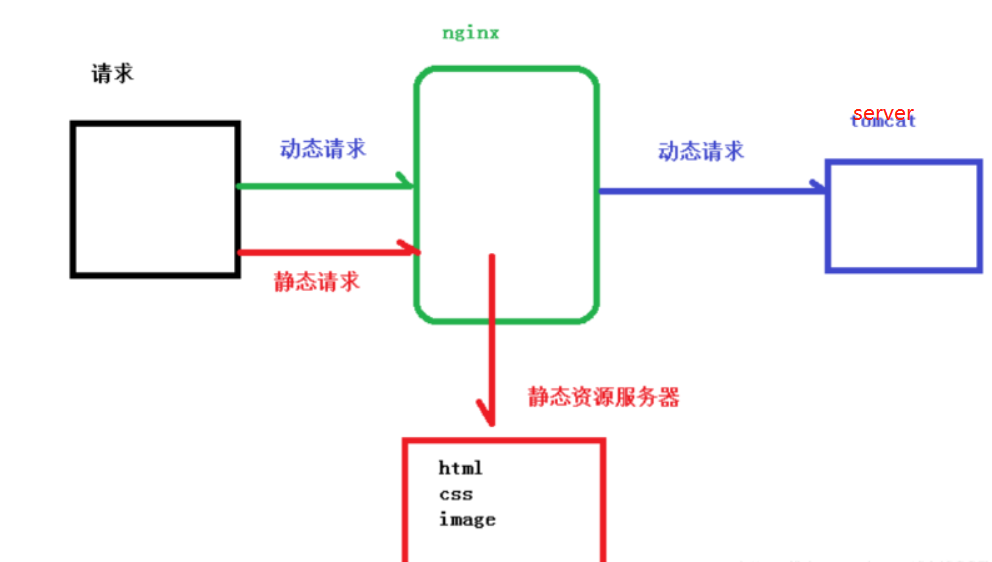
Nginx 动静分离简单来说就是把动态跟静态请求分开,不能理解成只是单纯的把动态页面和静态页面物理分离。严格意义上说应该是动态请求跟静态请求分开,可以理解成使用 Nginx 处理静态页面,Tomcat (server)处理动态页面。动静分离从目前实现角度来讲大致分为两种,
一种是纯粹把静态文件独立成单独的域名,放在独立的服务器上,也是目前主流推崇的方案;
另外一种方法就是动态跟静态文件混合在一起发布,通过 nginx 来分开。
通过 location 指定不同的后缀名实现不同的请求转发。通过expires参数设置,可以使浏览器缓存过期时间,减少与服务器之前的请求和流量。具体 Expires 定义:是给一个资源设定一个过期时间,也就是说无需去服务端验证,直接通过浏览器自身确认是否过期即可,所以不会产生额外的流量。此种方法非常适合不经常变动的资源。(如果经常更新的文件,不建议使用 Expires 来缓存),我这里设置 3d,表示在这 3 天之内访问这个 URL,发送一个请求,比对服务器该文件最后更新时间没有变化,则不会从服务器抓取,返回状态码304,如果有修改,则直接从服务器重新下载,返回状态码 200。
具体设置
在 nginx 配置文件中进行配置
添加监听端口、Nginx 地址 、访问名字
重点是添加 location
**autoindex on:目的是为了在访问 /image 时,能够显示目录里面的内容,当然这里也可以通过expire设置缓存过期时间 **
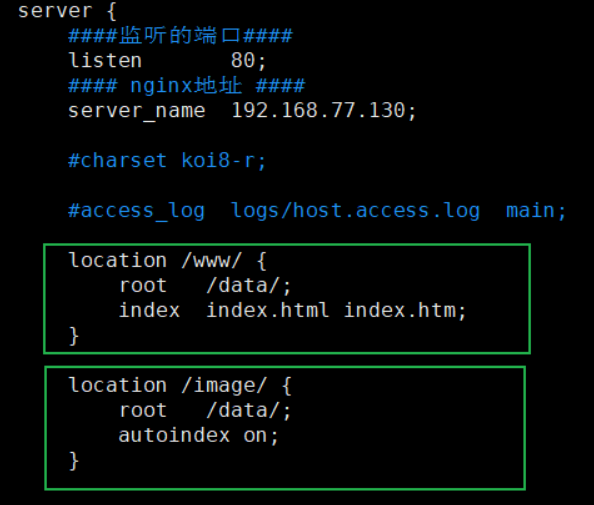
测试结果就是
http://192.168.77.130/www/a.html
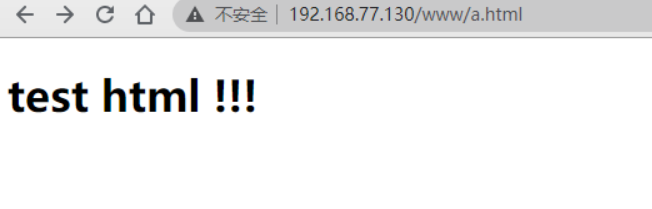

这里点击图片,是可以访问进去的哦~

